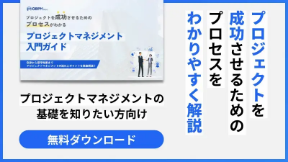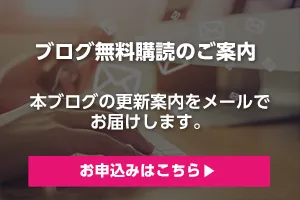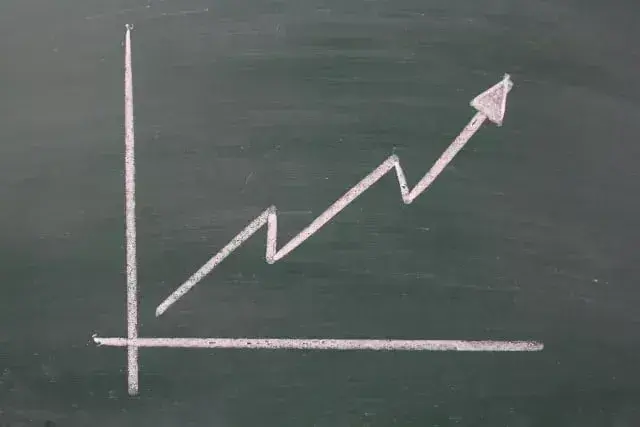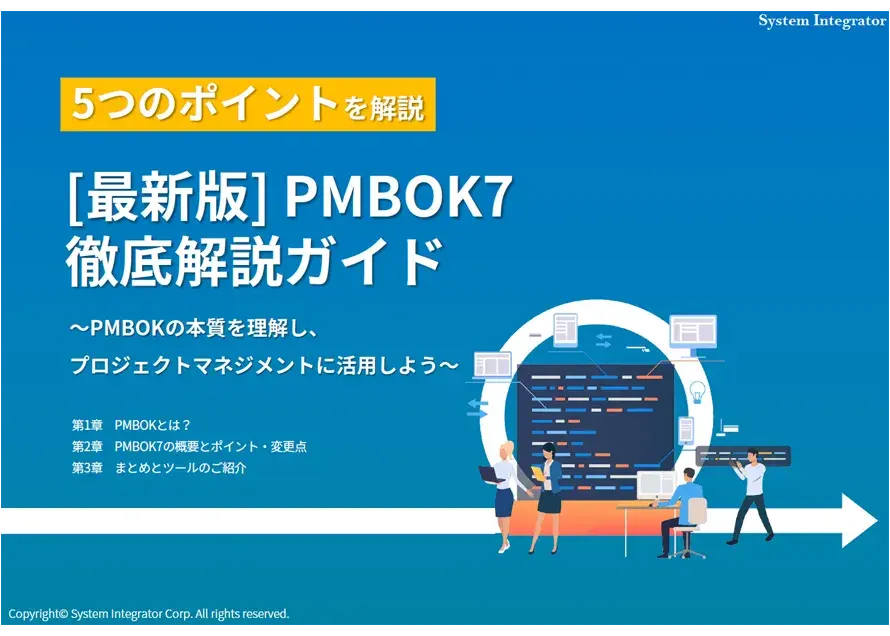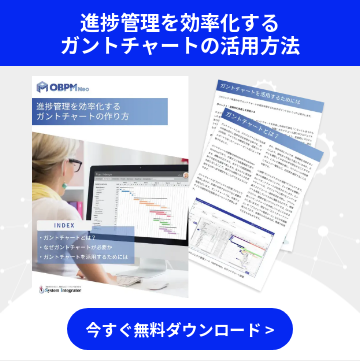エクセルを使ったガントチャートの利点をご存知でしょうか。ガントチャートを利用することで工程管理は格段に効率化されます。
特に企業のPCにはマイクロソフト社の提供するOfficeが入っていることが多いため、エクセルであればコストを気にせず、ガントチャートを使った工程管理が可能です。
今回はガントチャートによる工程管理の利点、便利な機能、エクセルを使うことによるデメリットや限界点など、エクセルを使ったガントチャートによる工程管理の詳細について解説します。
ガントチャートによる工程管理の利点とは
ガントチャートはタスクの進捗状況を可視化するチャートです。ガントチャートを利用することで、プロジェクトの進捗管理を効率化することができます。
ガントチャートについてはこちらの記事で詳しく解説していますので、合わせてご覧ください。
ガントチャートとは
また、エクセルを利用するガントチャートはOfficeが導入されている企業が多いことから、最小限のコストで済むという利点があります。
コスト面だけでなく、エクセルは誰でも使ったことがあるソフトですので、直感的に操作することができることもメリットの一つです。
ガントチャートを作るときの便利なエクセルの機能
エクセルの機能を活用することでガントチャートをより便利に作成することが可能です。日付の入力だけでチャートを簡単に作成したり、グラフを利用した時短ガントチャートの作成など、必要に応じてエクセルの機能を使い分けることで、より便利に利用することができます。
日付の入力だけでチャートができる
エクセルの本来の機能は表計算です。つまり関数などの計算機能を用いて計算を行うことや、複雑な計算をミスなく行うために利用すること、帳簿をつけることなどに特化したソフトウェアです。ガントチャートを作成する際には以下の情報と関数を利用して容易に作成ができます。
- 開始日
- 終了日
- 日付
- タスク
- IF関数
- AND関数
- 比較演算子
4つの情報に対して、2つの関数、そして条件を比較するための演算子を利用することでガントチャートを作成する関数式が完成します。関数による表示のため、日付の修正だけで簡単に修正が可能です。
・IF(AND(設定するセルの位置 >= 開始日のセルの位置, 設定するセルの位置 <= 終了日のセルの位置),“設定する文字”,””)
この関数式を設定することによって日付の入力だけで表の上に、設定する文字がプロットされ、自動的にガントチャートが作成されます。
入力した日付の範囲を自動で塗ることができる
エクセルには条件付き書式という自動で任意の書式を設定する機能が備わっています。任意の書式を設定するために必要なのが、書式の内容とその書式を設定するための数式です。表として必要な情報は以下です。
- 開始日
- 終了日
- 日付
- タスク
この条件で書かれた表に対して条件付き書式を利用することで、ガントチャートを作成することが可能です。関数ではIF文を利用しましたが、条件付き書式はIF文が担当していたプロットの部分を、設定した書式が代わりに行うため必要がありません。
・AND(設定するセルの位置 >= 開始日のセルの位置, 設定するセルの位置 <= 終了日のセルの位置)
この条件式を満たす場合に、任意の書式を設定するというのが条件付き書式の機能です。例えば任意の書式を「黄色に塗りつぶす」と設定していれば、日付を入力した期間が塗られガントチャートが作成されます。個別の人員に対して別の書式を設定することで色を変更することも可能です。
簡単なガントチャートを作成できる
エクセルにはグラフ機能が存在しており、ガントチャートを作る際に非常に役に立ちます。グラフで利用する機能は積み上げ横棒グラフとなっており、必要な情報は以下の4つだけで良いため非常に簡潔にガントチャートが作成できます。
- タスク名
- 開始日
- 終了日
- 日数
上記データを表にまとめ、タスクと開始日を選択して積み上げ横棒グラフを選択することで、開始日の情報とタスクの情報がプロットされ、グラフが作成されます。その後日付を追加でグラフにプロットし、補助目盛線の追加をすることで1日ごとの表示が可能です。
軸の書式設定から、横軸のメモリが日付に合うように最大値、最小値を設定し、最後に、作業以外の設定された軸の色を無色にすることで、作業する日付分だけの色がプロットされるため、ガントチャートが作成されます。
簡素なガントチャートのため、プレゼン資料などに利用することに適しているでしょう。
エクセルを使ったガントチャートのデメリットや限界とは
エクセルを利用したガントチャートにはデメリットがあり、情報共有がリアルタイムにできないことです。それによって、メンバーとの認識にズレが発生してしまうことが問題となります。大規模になればなるほどズレも大きくなるでしょう。
メンバーとの認識がズレる
エクセルにデータを入力する際は個人個人でファイルを編集しなくてはなりません。Microsoft 365であれば、クラウド上のエクセルを同時に編集することができますが、ファイルがローカル環境にある場合、同時に編集することができません。
こうした環境ではどうしてもメンテナンスが面倒なので、リアルタイムに情報が更新されなくなってしまいます。
こうした場合、運用上すべての入力が終わるのを待ってからプロジェクトマネージャーが確認し、課題の精査や情報更新を行います。その間メンバーは課題について知ることができないため、自分の持ち分が完了した、あるいは課題がないと考えて次の作業に着手します。
結果的にプロジェクトマネージャーが見つけ出した課題や共有するべき情報を展開するまで認識にズレが生じるため、エクセルにはリアルタイムな情報共有が難しいという欠点があります。
全体の状況を把握しづらい
1社で1プロジェクトだけ管理している、ということはあまりなく、通常複数のプロジェクトが同時並行で走っています。
1プロジェクトあたりのスケジュール管理ももちろん重要ですが、全体を通して遅れがないかを把握することも重要です。
エクセルで管理する場合、殆どの場合1プロジェクトを1つのエクセルファイルで管理します。そのため、複数のプロジェクトの進捗状況を俯瞰して把握することに適していません。
このような状況の場合、別途全体の進捗を把握するための別のエクセルファイルを用意して管理するのですが、別管理となるため実態がリアルタイムで反映されるわけではないため、報告が正確でない可能性があります。
「OBPM Neo」を利用することでエクセル管理の限界を解消する
「OBPM Neo」を利用することによって、エクセルのデメリットを解消することができます。OBPM Neoは統合型プロジェクト管理ツールで、日本で唯一PMBOKに準拠しており、作業タスクなどのサポートが可能です。統合型のプロジェクト管理ツールのため、複数のプロジェクトの状況を横断して把握し、管理することができます。また、開発メンバーへのアサインの状況を簡単に把握することができるため、進捗の状況からリスク管理を簡単に行うことが可能です。
また、メンバーは自分のタスクだけを表示することが可能なため、大規模な情報になっても自分の作業を間違うこともなく、進捗状況をリアルタイムに反映することができる利点があります。
エクセルでは限界があった状況の把握やリスクの管理について、効果的、効率的に行うことができるためボトルネックについてもすぐに把握することができ、業務の改善・効率化を推進することが可能です。
まとめ
エクセルを使ったガントチャートの作成の内容から実際に利用した際のデメリットやエクセルでの限界点、「OBPM Neo」による解決策について解説しました。
エクセルでの工数・スケジュール管理はコスト面を抑えることはできますが、遅延などが発生した場合に結果的にコストを高めてしまいます。
すでに管理体制に限界を感じている場合や、デメリットが大きいことを改善したいと考えている場合はPMBOKに準拠しているOBPM Neoを導入し、業務の徹底的な改善を検討してみてはいかがでしょうか。
また、進捗管理のポイントをまとめた資料もご用意していますので、こちらもぜひご活用ください。
- カテゴリ:
- キーワード: